요즘 친구들은 컴퓨터를 사용하는 시간이 점점 더 많아지고 있습니다. 컴퓨터를 장시간 사용하는 것은 눈에 매우 해롭습니다. 모두가 1~2시간 동안 컴퓨터를 사용한 후에는 잠시 멈춰서 10분간 휴식을 취하고 먼 곳을 바라보는 것이 좋습니다. 또한, 컴퓨터 화면의 밝기를 조절하는 것도 필요합니다. 그런데 컴퓨터 화면이 흐릿하고 불분명합니다. 어떻게 해야 합니까? 해결 방법은 다음과 같습니다.

흐릿한 컴퓨터 화면 및 불분명한 디스플레이에 대한 해결 방법
비디오 링크 케이블을 다시 연결했다가 분리하세요. 인터페이스 문제는 종종 잘못된 화면 색상, 변색, 교차 색상 등으로 이어집니다. 현재 문제가 불분명한 디스플레이뿐만 아니라 그리고, 이러한 색상이 비정상적으로 나타난다면, 이 방법을 시도해 보세요
1. 바탕화면에서 마우스 오른쪽 버튼을 클릭하고 해상도를 선택하세요. (XP 시스템의 경우 마우스 오른쪽 버튼을 클릭하고 속성을 선택하세요.)
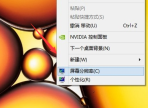
2. 마우스를 사용하여 해상도를 가장 높은 수준으로 드래그하세요. (XP 시스템은 설정 탭으로 전환해야 합니다.)

3. 저장을 클릭하면 화면이 깜박이고 기적을 목격할 시간입니다. 화면이 즉시 깨끗해집니다! 한 번 더 클릭하면 변경 사항을 저장하는 것을 잊지 마십시오. 변경 후의 효과를 살펴보세요. 이전과 비교하면 확실합니다.

4. 이 지점에 도달한 후에도 여전히 명확하지 않으면 어떻게 해야 합니까?
5. 드라이버 마법사 소프트웨어를 설치하고 네트워크 조건에서 원클릭 감지를 클릭하면 그래픽 카드 드라이버에 문제가 있음을 확인한 다음 업데이트하고 다운로드가 완료될 때까지 기다립니다. 드라이버 - 다시 시작해 보세요. 모든 것이 괜찮을 것입니다! 1~4단계에 따라 한 번 설정하면 화면이 선명하지 않은 문제를 해결할 수 있습니다

컴퓨터 화면 관련 문제
>>>컴퓨터 화면 밝기 조정 방법
>>> ;컴퓨터 화면의 채도를 조정하는 방법
>>>컴퓨터 화면의 최적 해상도를 조정하는 방법
위 내용은 컴퓨터 디스플레이가 흐릿하고 이미지가 선명하지 않습니다.의 상세 내용입니다. 자세한 내용은 PHP 중국어 웹사이트의 기타 관련 기사를 참조하세요!
 이 Acer Desktop PC에는 랩톱 사양이 있습니다.Apr 17, 2025 am 06:03 AM
이 Acer Desktop PC에는 랩톱 사양이 있습니다.Apr 17, 2025 am 06:03 AMAcer의 최신 게임 노트북 시리즈는 놀랍지 만 회사는 Acer의 제품 라인에서 어색한 데스크탑 컴퓨터를 출시했으며 다른 소형 데스크톱 컴퓨터에 비해 고유 한 장점과 단점이 있습니다. Acer는 오늘 인기있는 Nitro 게임 라인업에 4 개의 새로운 랩톱과 재 설계된 컴팩트 한 데스크탑을 추가했습니다. 그러나 데스크탑 컴퓨터에 대해 먼저 이야기 해 봅시다. 가장 독특하기 때문입니다. 독특한 것은 랩톱 사양을 사용한다는 것입니다. Nitro 20 N20-100은 AMD Ryzen AI 9 365 프로세서 또는 Intel Core i5-13420H 데스크탑 프로세서를 사용할 수 있습니다. 그래픽 카드에는 최대 장착 할 수 있습니다
 이 한정판 ' Doom ' 릴리스는 ' Doom 'Apr 17, 2025 am 06:02 AM
이 한정판 ' Doom ' 릴리스는 ' Doom 'Apr 17, 2025 am 06:02 AMLimited Run Games는 한정판 Doom Doom II를 출시하고 있습니다. 밈. 이 사치스러운 세트에는 처음 두 개의 Doom 게임의 리마스터 버전, 재생 가능한 AC가 포함됩니다.
 Nanoleaf는 기술을 청구하는 방법을 바꾸고 싶어합니다Apr 17, 2025 am 01:03 AM
Nanoleaf는 기술을 청구하는 방법을 바꾸고 싶어합니다Apr 17, 2025 am 01:03 AMNanoleaf 's Pegboard Desk Dock : 세련되고 기능적인 책상 주최자 같은 오래된 충전 설정에 지쳤습니까? Nanoleaf의 새로운 Pegboard Desk Dock은 세련되고 기능적인 대안을 제공합니다. 이 다기능 데스크 액세서리는 32 풀 컬러 RGB를 자랑합니다
 RTX 5060 제품군이 여기 있지만 8GB 모델을 건너 뛰십시오.Apr 16, 2025 pm 09:01 PM
RTX 5060 제품군이 여기 있지만 8GB 모델을 건너 뛰십시오.Apr 16, 2025 pm 09:01 PMRTX 50 시리즈 GPU : 증분 업그레이드, 경쟁 가격 (대부분) RTX 50 시리즈는 GPU 기술의 혁신적인 도약보다는 측정 된 진화를 나타냅니다. 성능 향상은 겸손하지만 AI 향상이 핵심 기능입니다.
 Windows 알림이 성가 시게되고 있습니까? 이 5 가지 설정을 변경하십시오Apr 16, 2025 am 06:08 AM
Windows 알림이 성가 시게되고 있습니까? 이 5 가지 설정을 변경하십시오Apr 16, 2025 am 06:08 AMWindows 알림 기능은 편리하지만 너무 많은 팝업으로 인해 사람들이 화를 낼 수 있습니다. 걱정하지 마십시오. Windows는 알림을 관리하고 제한하는 여러 가지 방법을 제공하고 정보를 열고 간섭을 피합니다. 1. 모든 알림을 음소거합니다 화면 녹음, 작업, 프레젠테이션 또는 게임에 중점을 둔 경우와 같은 경우에는 완전히 조용한 환경이 필요할 수 있습니다. Windows를 사용하면 중단되지 않도록 모든 알림을 음소거 할 수 있습니다. 설정 앱을 열고 왼쪽에서 시스템을 클릭하고 알림을 선택하십시오. 모든 응용 프로그램에 대한 알림을 비활성화하려면 "알림"옆의 스위치를 끄십시오. 완료되면 중요한 업데이트가 누락되지 않도록 알림을 다시 열어야합니다. 이 방법은 작업 관련 앱 알림을 놓치고 싶지 않은 사용자에게는 적합하지 않을 수 있습니다.
 나는이 PC 부분을 사용하지 않습니다Apr 16, 2025 am 06:02 AM
나는이 PC 부분을 사용하지 않습니다Apr 16, 2025 am 06:02 AM하드 드라이브 및 SSD 팬이 실패하고 중고 스토리지를 안전하게 선택하는 방법 하드 드라이브 또는 SSD 팬에 실패하는 것이 중요한 문제가 될 수 있습니다. 이 기사에서는 이러한 구성 요소가 실패하는 이유와 중고 스토리지를 구매할 때 위험을 완화하는 방법을 살펴 봅니다. 중고 H의 위험
 ASUS ' Rog Zephyrus G14 OLED 게임 노트북은 $ 300 할인입니다Apr 16, 2025 am 03:01 AM
ASUS ' Rog Zephyrus G14 OLED 게임 노트북은 $ 300 할인입니다Apr 16, 2025 am 03:01 AMAsus Rog Zephyrus G14 Esports 노트북 특별 제안! Asus Rog Zephyrus G14 Esports 노트북을 지금 구입하고 $ 300 제안을 즐기십시오! 원래 가격은 1999 달러, 현재 가격은 $ 1699입니다! 언제 어디서나 몰입 형 게임 경험을 즐기거나 안정된 휴대용 워크 스테이션으로 사용하십시오. Best Buy는 현재이 2024 14 인치 ASUS Rog Zephyrus G14 E-Sports 노트북에 대한 제안을 제공합니다. 강력한 구성과 성능은 인상적입니다. 이 asus rog zephyrus g14 e-sports 노트북 비용 16 베스트 바이
 5 개의 숨겨진 Windows 기능을 사용해야합니다Apr 16, 2025 am 12:57 AM
5 개의 숨겨진 Windows 기능을 사용해야합니다Apr 16, 2025 am 12:57 AM부드러운 경험을 위해 숨겨진 Windows 기능의 잠금을 해제하십시오! 컴퓨팅 경험을 크게 향상시킬 수있는 놀랍도록 유용한 Windows 기능을 발견하십시오. 노련한 Windows 사용자조차도 여기에서 몇 가지 새로운 트릭을 찾을 수 있습니다. 동적 잠금 : 자동


핫 AI 도구

Undresser.AI Undress
사실적인 누드 사진을 만들기 위한 AI 기반 앱

AI Clothes Remover
사진에서 옷을 제거하는 온라인 AI 도구입니다.

Undress AI Tool
무료로 이미지를 벗다

Clothoff.io
AI 옷 제거제

AI Hentai Generator
AI Hentai를 무료로 생성하십시오.

인기 기사

뜨거운 도구

SublimeText3 영어 버전
권장 사항: Win 버전, 코드 프롬프트 지원!

SecList
SecLists는 최고의 보안 테스터의 동반자입니다. 보안 평가 시 자주 사용되는 다양한 유형의 목록을 한 곳에 모아 놓은 것입니다. SecLists는 보안 테스터에게 필요할 수 있는 모든 목록을 편리하게 제공하여 보안 테스트를 더욱 효율적이고 생산적으로 만드는 데 도움이 됩니다. 목록 유형에는 사용자 이름, 비밀번호, URL, 퍼징 페이로드, 민감한 데이터 패턴, 웹 셸 등이 포함됩니다. 테스터는 이 저장소를 새로운 테스트 시스템으로 간단히 가져올 수 있으며 필요한 모든 유형의 목록에 액세스할 수 있습니다.

Eclipse용 SAP NetWeaver 서버 어댑터
Eclipse를 SAP NetWeaver 애플리케이션 서버와 통합합니다.

VSCode Windows 64비트 다운로드
Microsoft에서 출시한 강력한 무료 IDE 편집기

에디트플러스 중국어 크랙 버전
작은 크기, 구문 강조, 코드 프롬프트 기능을 지원하지 않음







